Przeglądaj zasoby i zarządzaj nimi przy użyciu spisu zasobów
Strona spisu zasobów Microsoft Defender dla Chmury zawiera jedną stronę do wyświetlania stanu zabezpieczeń zasobów połączonych z Defender dla Chmury.
Defender dla Chmury okresowo analizuje stan zabezpieczeń zasobów platformy Azure, aby zidentyfikować potencjalne luki w zabezpieczeniach. Następnie udostępnia zalecenia dotyczące sposobu korygowania tych luk w zabezpieczeniach.
Gdy dowolny zasób ma zaległe zalecenia, zostaną one wyświetlone w spisie.
Użyj tego widoku i jego filtrów, aby rozwiązać takie pytania, jak:
Które z moich subskrypcji z włączoną Microsoft Defender dla Chmury mają wybitne rekomendacje?
Które z moich maszyn z tagiem "Production" brakuje agenta usługi Log Analytics?
Ile moich maszyn oznaczonych określonym tagiem ma zaległe rekomendacje?
Ile zasobów w określonej grupie zasobów zawiera wyniki zabezpieczeń z usługi oceny luk w zabezpieczeniach?
Możliwości zarządzania zasobami dla tego narzędzia są znaczne i nadal rosną.
Najważniejsze funkcje spisu zasobów
Strona spisu udostępnia następujące narzędzia:
Podsumowania — przed zdefiniowaniem filtrów widoczny pasek wartości w górnej części widoku spisu pokazuje:
Łączna liczba zasobów: całkowita liczba zasobów połączonych z Defender dla Chmury.
Zasoby w złej kondycji: zasoby z aktywnymi zaleceniami dotyczącymi zabezpieczeń. Dowiedz się więcej o zaleceniach dotyczących zabezpieczeń.
Niemonitorowane zasoby: zasoby z problemami z monitorowaniem agenta — mają wdrożonego agenta usługi Log Analytics, ale agent nie wysyła danych ani nie ma innych problemów z kondycją.
Filtry — wiele filtrów w górnej części strony umożliwia szybkie uściślenie listy zasobów zgodnie z pytaniem, na które próbujesz odpowiedzieć. Jeśli na przykład chcesz odpowiedzieć na pytanie: Które z moich maszyn z tagiem "Produkcja" nie ma agenta usługi Log Analytics?
Po zastosowaniu filtrów wartości podsumowania są aktualizowane tak, aby odnosiły się do wyników zapytania.
Opcje eksportu — spis udostępnia opcję eksportowania wyników wybranych opcji filtru do pliku CSV. Możesz również wyeksportować zapytanie do Eksploratora usługi Azure Resource Graph, aby dokładniej uściślić, zapisać lub zmodyfikować zapytanie język zapytań Kusto (KQL).
Opcje zarządzania zasobami — spis umożliwia wykonywanie złożonych zapytań odnajdywania. Po znalezieniu zasobów pasujących do zapytań spis zawiera skróty dla operacji, takich jak:
Przypisz tagi do filtrowanych zasobów — zaznacz pola wyboru obok zasobów, które chcesz oznaczyć.
Dołącz nowe serwery do Defender dla Chmury — użyj przycisku Dodaj serwery spoza platformy Azure.
Automatyzowanie obciążeń za pomocą usługi Azure Logic Apps — użyj przycisku Wyzwalaj aplikację logiki, aby uruchomić aplikację logiki na co najmniej jednym zasobie. Aplikacje logiki muszą być przygotowane z wyprzedzeniem i zaakceptować odpowiedni typ wyzwalacza (żądanie HTTP).
Jak działa spis zasobów?
Spis zasobów korzysta z usługi Azure Resource Graph (ARG), usługi platformy Azure, która umożliwia wykonywanie zapytań dotyczących stanu zabezpieczeń Defender dla Chmury w wielu subskrypcjach. Usługa ARG została zaprojektowana w celu zapewnienia wydajnej eksploracji zasobów z możliwością wykonywania zapytań na dużą skalę. Usługa ARG używa język zapytań Kusto (KQL). Spis zasobów może szybko tworzyć szczegółowe informacje, odwołując się do danych usługi ASC z innymi właściwościami zasobów.
Jak używać spisu zasobów
Na pasku bocznym Defender dla Chmury wybierz pozycję Spis.
Użyj pola Filtruj według nazwy, aby wyświetlić określony zasób lub użyj filtrów zgodnie z poniższym opisem.
Wybierz odpowiednie opcje w filtrach, aby utworzyć określone zapytanie, które chcesz wykonać.
Aby użyć filtru Wyniki zabezpieczeń, wprowadź dowolny tekst z identyfikatora, sprawdzania zabezpieczeń lub nazwy CVE znalezionej luki w zabezpieczeniach, aby filtrować do zasobów, których dotyczy problem:
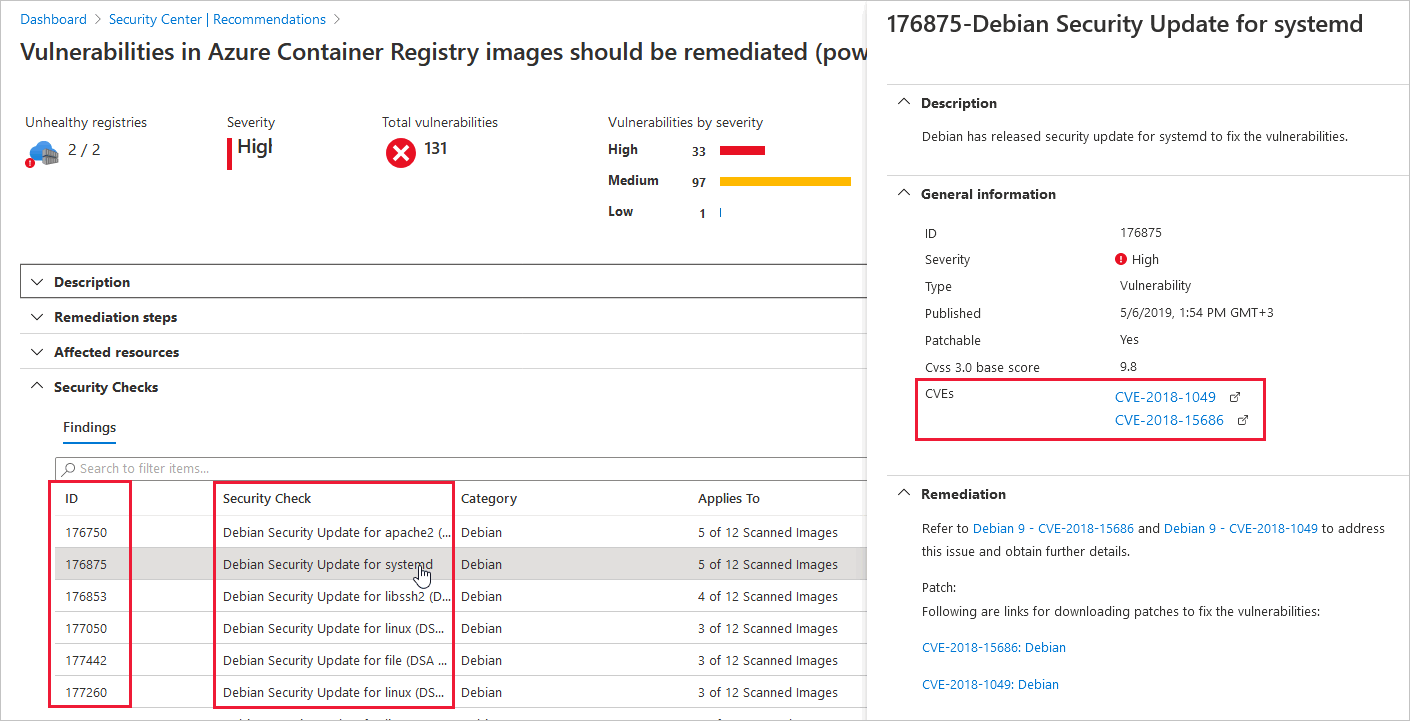
Aby użyć filtru Defender dla Chmury, wybierz jedną lub więcej opcji (Wyłączone, Włączone lub Częściowe):
Wyłączone — zasoby, które nie są chronione przez plan Defender dla Chmury. Możesz kliknąć prawym przyciskiem myszy dowolny z tych zasobów i uaktualnić je:
Włączone — zasoby chronione przez plan Defender dla Chmury
Częściowe — ta opcja dotyczy subskrypcji, które mają niektóre, ale nie wszystkie plany Defender dla Chmury wyłączone.